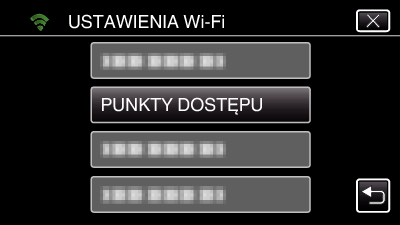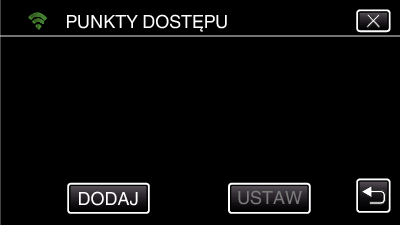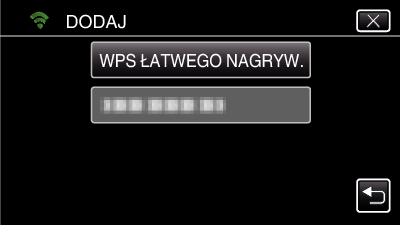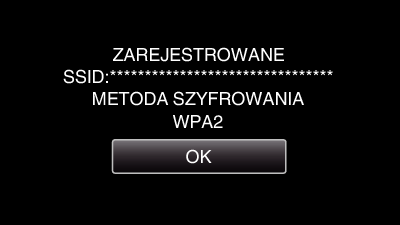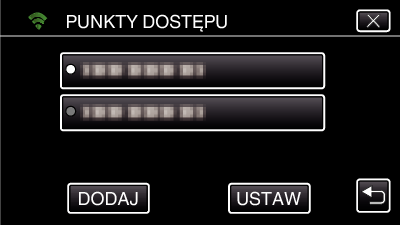Rejestrowanie punktów dostępu przy użyciu Wi-Fi Protected Setup (WPS)
Przeprowadż poniższe czynności jeśli używany punkt dostępu (router sieci bezprzewodowej LAN) obsługuje WPS.
Stuknij „MENU”.
(Obsługa w tej kamerze)
Stuknij ikonę „Wi-Fi” (  ).
).
(Obsługa w tej kamerze)
Puknij „USTAWIENIA Wi-Fi”.
(Obsługa w tej kamerze)
Puknij „PUNKTY DOSTĘPU”.
(Obsługa w tej kamerze)
Puknij „DODAJ”.
(Obsługa w tej kamerze)
Puknij „WPS ŁATWEGO NAGRYW.”.
(Obsługa w tej kamerze)
W ciągu 2 minut uaktywnij WPS punktu dostępu (router sieci bezprzewodowej LAN).
Uaktywnianie opcji WPS podano w instrukcji używanego urządzenia.
Po zarejestrowaniu, na ekranie kamery puknij „OK”.
(Obsługa w tej kamerze)
Wybierz punkt dostępu, a następnie puknij „USTAW”.
Jeśli jest zarejestrowanych kilka punktów dostępu, puknij punkt dostępu, który ma zostać użyty, a następnie puknij „UŻYJ”.
Aby usunąć zarejestrowany punkt dostępu, puknij na punkt dostępu, a następnie puknij „USUŃ”.


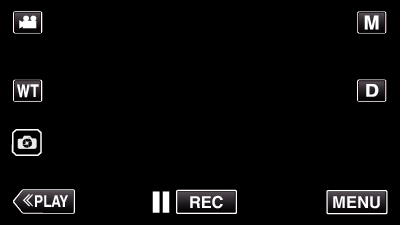
_UJDCILympypskr.png)